Instagram Uygulamasında Kullanıcı Adınızı Nasıl Değiştirirsiniz?
Sosyal Medya / / August 04, 2021
Reklamlar
Sen istiyor musun Instagram kullanıcı adınızı değiştirin.? Bu rehberde size nasıl yapılacağını öğreteceğim. Mevcut kullanıcı adınızı değiştirebilir ve daha havalı bir şeye dönüştürebilirsiniz. PC için hem Instagram uygulamasında hem de Instagram web sürümünde yapmak mümkündür. Herhangi bir sosyal ağ için kullanıcı adınız internetteki kimliğinizdir. Bu nedenle, ciddi içerik oluşturucu olanlar her zaman akılda kalıcı ve ilginç bir kullanıcı adı oluşturmayı hedeflerler.
Değiştirmek istediğiniz kullanıcı adı her zaman mevcut olmayabilir. Instagram, mevcut adı gerçekten değiştirdiğinizde size aynı şeyi bildirecektir. Yine de bu bir sorun değil. Orada burada birkaç değişiklik yapabilirsiniz ve kullanıcı adınız hazır olacaktır. Tam istediğiniz olmayabilir ama çok benzer olacaktır. Şimdi rehbere geçelim ve Instagram kullanıcı adını birkaç kolay adımda nasıl değiştireceğinizi görelim.
İçindekiler
-
1 Instagram kullanıcı adını değiştir
- 1.1 Kullanıcı Adını Instagram Web Sürümünden Değiştirin
- 1.2 Önceki Kullanıcı Adınıza Geri Dönebilir misiniz?
- 1.3 İstediğiniz Instagram Kullanıcı Adınız Uygun Değilse Ne Yapabilirsiniz?
- 1.4 Sonuç
Instagram kullanıcı adını değiştir
Öncelikle, Instagram uygulamasında kullanıcı adını değiştirme adımlarını öğrenelim.
- Instagram'ı açın ve profilinize giriş yapın
- Profil simgesine dokunun profilinize gitmek için sağ alt köşede
- Profil bölümünde, biyografinin hemen altında seçenek olacak Profili Düzenle. Üzerine dokunun
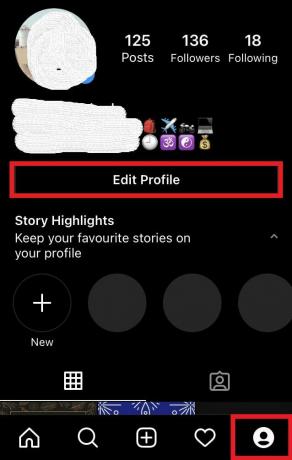
- İçinde Kullanıcı adı alanı, düzenlemeyi başlatmak için dokunun
- Seçmek için mevcut kullanıcı adına iki kez dokunun ve bu adı kaldırmak için ekran klavyesindeki boşluk çubuğuna basın
- Sonra yeni kullanıcı adını yazın sahip olmak istediğin
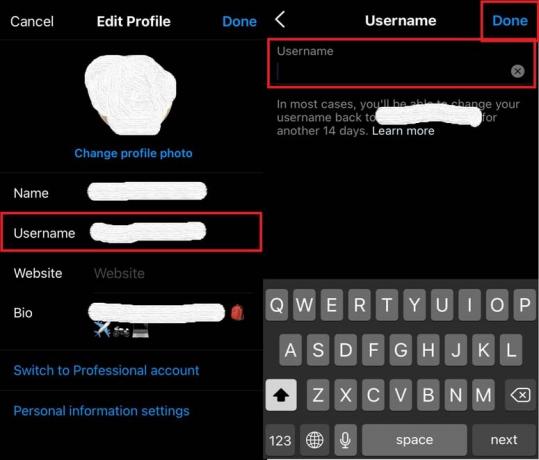
- Şimdi üzerine dokunun Bitti süreci bitirmek için.
Kullanıcı Adını Instagram Web Sürümünden Değiştirin
Kullanıcı adlarını değiştirme süreci, Instagram'ın akıllı telefon uygulaması sürümüne tamamen benzer.
Reklamlar
- Oturum aç Instagram'a
- Tıkla Profil simgesi ve açılır menüden seçin Profil
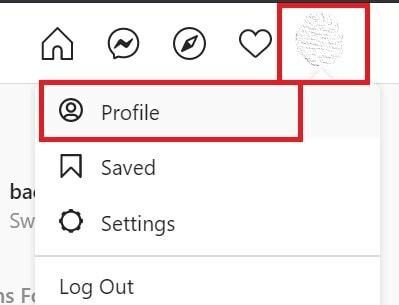
- Profilin altında tıklayın Profili Düzenle

- İçinde Kullanıcı adı alanında, mevcut kullanıcı adını vurgulamak ve kaldırmak için tıklayın
- Şimdi yeni kullanıcı adını yazın

- Tıklayın Sunmak aşağı kaydırarak Profili Düzenle Bölüm
Önceki Kullanıcı Adınıza Geri Dönebilir misiniz?
Evet, yeni ayarladığınız yenisini beğenmemeniz durumunda önceki kullanıcı adınıza geri dönebilirsiniz. Ancak bunu yapmak için 14 gün beklemelisiniz. Yine de bir uyarı var. İki hafta sonra tekrar ayarlamaya çalıştığınızda, önceki Instagram kullanıcı adınızın kullanılabilir olacağını kimse garanti edemez. Bu 14 günlük süre içinde, birisi Instagram profilini oluştururken kullanıcı adı olarak kullanabilir. Yalnızca alınmamışsa ve mevcutsa Instagram kullanıcı adınız olarak sıfırlayabilirsiniz.
İstediğiniz Instagram Kullanıcı Adınız Uygun Değilse Ne Yapabilirsiniz?
Ayarlamaya çalıştığınız kullanıcı adı mevcut olmayabilir. Kullanıcı adını değiştirmeye çalıştığınızda Instagram size kullanıcı adının mevcut olmadığını bildirecektir. Belki başka bir Instagram kullanıcısı zaten buna sahip. Dolayısıyla, benzer bir kullanıcı adı belirlemek için aynı kullanıcı adına bazı sayısal veya alt çizgi ekleyebilirsiniz. Bu şekilde, kullanıcı adı seçiminizi alırsınız, ancak küçük farklılıklar vardır.
Sonuç
Dolayısıyla bunlar, Instagram kullanıcı adlarını bilgisayarınızdan veya akıllı telefon uygulamasından değiştirmenin adımlarıydı. Instagram'daki herkesin, kendilerini popüler kılmak için havalı ve akılda kalıcı bir kullanıcı adına sahip olma hakkı vardır. Onlardan biriyseniz, bu rehber sizin için faydalı olacaktır.
İlgili Makaleler
- İPhone ve Android'de Instagram Sesli Mesajları Nasıl Kaydedilir
- Gösterilmeyen Instagram Bildirimleri: Nasıl Onarılır
- Instagram'da Görsellerin Otomatik Olarak Yakınlaştırılması Nasıl Durdurulur
- Tüm Instagram Fotoğraflarınızı Silme Rehberi


![Blackview BV9500'e AOSP Android 9.0 Pie Yükleme [GSI Phh-Treble]](/f/9e9e67021340693a82b526e5a6557f7c.jpg?width=288&height=384)
